type
status
date
slug
summary
tags
category
icon
password
Last edited time
Apr 14, 2023 09:30 AM
About Version Control
版本控制是一种记录一个或若干文件内容变化,以便将来查阅特定版本修订情况的系统。
本地版本控制系统
其中最流行的一种叫做 RCS,现今许多计算机系统上都还看得到它的踪影。 RCS 的工作原理是在硬盘上保存补丁集(补丁是指文件修订前后的变化);通过应用所有的补丁,可以重新计算出各个版本的文件内容。
集中化的版本控制系统
接下来人们又遇到一个问题,如何让在不同系统上的开发者协同工作? 于是,集中化的版本控制系统(Centralized Version Control Systems,简称 CVCS)应运而生。 这类系统,诸如 CVS、Subversion 以及 Perforce 等,都有一个单一的集中管理的服务器,保存所有文件的修订版本,而协同工作的人们都通过客户端连到这台服务器,取出最新的文件或者提交更新。
这么做最显而易见的缺点是中央服务器的单点故障。 如果宕机一小时,那么在这一小时内,谁都无法提交更新,也就无法协同工作。 如果中心数据库所在的磁盘发生损坏,又没有做恰当备份,毫无疑问你将丢失所有数据——包括项目的整个变更历史,只剩下人们在各自机器上保留的单独快照。
分布式版本控制系统
于是分布式版本控制系统(Distributed Version Control System,简称 DVCS)面世了。 在这类系统中,像 Git、Mercurial、Bazaar 以及 Darcs 等,客户端并不只提取最新版本的文件快照, 而是把代码仓库完整地镜像下来,包括完整的历史记录。这么一来,任何一处协同工作用的服务器发生故障,事后都可以用任何一个镜像出来的本地仓库恢复。 因为每一次的克隆操作,实际上都是一次对代码仓库的完整备份。
Git介绍
直接记录快照,而非差异比较
Git 和其它版本控制系统(包括 Subversion 和近似工具)的主要差别在于 Git 对待数据的方式。 从概念上来说,其它大部分系统以文件变更列表的方式存储信息,这类系统(CVS、Subversion、Perforce、Bazaar 等等) 将它们存储的信息看作是一组基本文件和每个文件随时间逐步累积的差异 (它们通常称作 基于差异(delta-based) 的版本控制)。
Git 不按照以上方式对待或保存数据。反之,Git 更像是把数据看作是对小型文件系统的一系列快照。 在 Git 中,每当你提交更新或保存项目状态时,它基本上就会对当时的全部文件创建一个快照并保存这个快照的索引。 为了效率,如果文件没有修改,Git 不再重新存储该文件,而是只保留一个链接指向之前存储的文件。 Git 对待数据更像是一个 快照流。
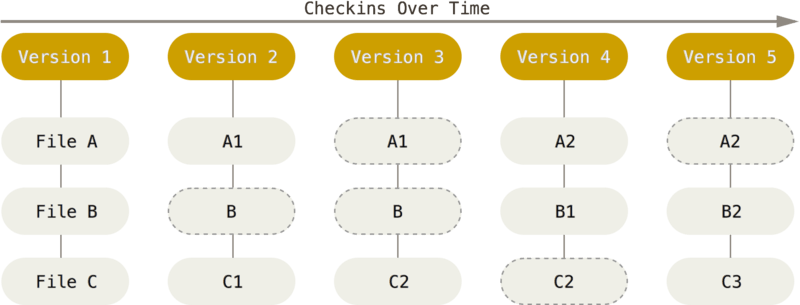
Figure 5. 存储项目随时间改变的快照.
近乎所有操作都是本地执行
在 Git 中的绝大多数操作都只需要访问本地文件和资源,一般不需要来自网络上其它计算机的信息。 如果你习惯于所有操作都有网络延时开销的集中式版本控制系统,Git 在这方面会让你感到速度之神赐给了 Git 超凡的能量。 因为你在本地磁盘上就有项目的完整历史,所以大部分操作看起来瞬间完成。
举个例子,要浏览项目的历史,Git 不需外连到服务器去获取历史,然后再显示出来——它只需直接从本地数据库中读取。 你能立即看到项目历史。如果你想查看当前版本与一个月前的版本之间引入的修改, Git 会查找到一个月前的文件做一次本地的差异计算,而不是由远程服务器处理或从远程服务器拉回旧版本文件再来本地处理。
这也意味着你在离线或者没有 VPN 时,几乎可以进行任何操作。 如你在飞机或火车上想做些工作,就能愉快地提交(到你的 本地 副本,还记得吗?), 直到有网络连接时再上传。如你回家后 VPN 客户端不正常,那么也仍能工作。 使用其它系统的话,做到这些是不可能或很费力的。 比如,用 Perforce 的话,没有连接服务器时几乎不能做什么事;而用 Subversion 和 CVS 的话, 你能修改文件,但不能向数据库提交修改(因为你的本地数据库离线了)。 这样似乎问题不大,但是你可能会惊喜地发现它带来的巨大的不同。
Git 保证完整性
Git 中所有的数据在存储前都计算校验和,然后以校验和来引用。 这意味着不可能在 Git 不知情时更改任何文件内容或目录内容。 这个功能建构在 Git 底层,是构成 Git 哲学不可或缺的部分。 若你在传送过程中丢失信息或损坏文件,Git 就能发现。
Git 用以计算校验和的机制叫做 SHA-1 散列(hash,哈希)。 这是一个由 40 个十六进制字符(0-9 和 a-f)组成的字符串,基于 Git 中文件的内容或目录结构计算出来。 SHA-1 哈希看起来是这样:
Git 中使用这种哈希值的情况很多,你将经常看到这种哈希值。 实际上,Git 数据库中保存的信息都是以文件内容的哈希值来索引,而不是文件名
Git 一般只添加数据
你执行的 Git 操作,几乎只往 Git 数据库中 添加 数据。 你很难使用 Git 从数据库中删除数据,也就是说 Git 几乎不会执行任何可能导致文件不可恢复的操作。 同别的 VCS 一样,未提交更新时有可能丢失或弄乱修改的内容。但是一旦你提交快照到 Git 中, 就难以再丢失数据,特别是如果你定期的推送数据库到其它仓库的话。
这使得我们使用 Git 成为一个安心愉悦的过程,因为我们深知可以尽情做各种尝试,而没有把事情弄糟的危险。
三种状态
Git 有三种状态,你的文件可能处于其中之一: 已提交(committed)、已修改(modified) 和 已暂存(staged)。
- 已修改表示修改了文件,但还没保存到数据库中。
- 已暂存表示对一个已修改文件的当前版本做了标记,使之包含在下次提交的快照中。
- 已提交表示数据已经安全地保存在本地数据库中。
这会让我们的 Git 项目拥有三个阶段:工作区、暂存区以及 Git 目录。
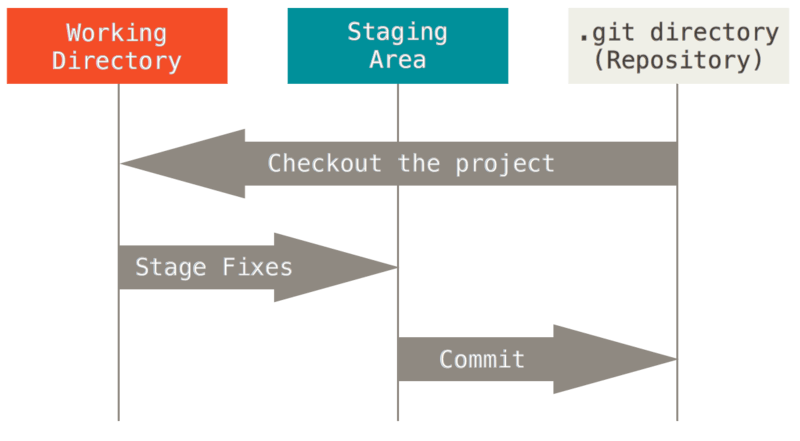
Figure 6. 工作目录、暂存区域以及 Git 仓库.
工作区是对项目的某个版本独立提取出来的内容。 这些从 Git 仓库的压缩数据库中提取出来的文件,放在磁盘上供你使用或修改。
暂存区是一个文件,保存了下次将要提交的文件列表信息,一般在 Git 仓库目录中。 按照 Git 的术语叫做“索引”,不过一般说法还是叫“暂存区”。
Git 仓库目录是 Git 用来保存项目的元数据和对象数据库的地方。 这是 Git 中最重要的部分,从其它计算机克隆仓库时,复制的就是这里的数据。
基本的 Git 工作流程如下:
- 在工作区中修改文件。
- 将你想要下次提交的更改选择性地暂存,这样只会将更改的部分添加到暂存区。
- 提交更新,找到暂存区的文件,将快照永久性存储到 Git 目录。
如果 Git 目录中保存着特定版本的文件,就属于 已提交 状态。 如果文件已修改并放入暂存区,就属于 已暂存 状态。 如果自上次检出后,作了修改但还没有放到暂存区域,就是 已修改 状态。
在 Linux 上安装
如果你想在 Linux 上用二进制安装程序来安装基本的 Git 工具,可以使用发行版包含的基础软件包管理工具来安装。 以 Fedora 为例,如果你在使用它(或与之紧密相关的基于 RPM 的发行版,如 RHEL 或 CentOS),你可以使用
dnf:如果你在基于 Debian 的发行版上,如 Ubuntu,请使用
apt:要了解更多选择,Git 官方网站上有在各种 Unix 发行版的系统上安装步骤,网址为 https://git-scm.com/download/linux。
初次运行 Git 前的配置
既然已经在系统上安装了 Git,你会想要做几件事来定制你的 Git 环境。 每台计算机上只需要配置一次,程序升级时会保留配置信息。 你可以在任何时候再次通过运行命令来修改它们。
Git 自带一个
git config 的工具来帮助设置控制 Git 外观和行为的配置变量。 这些变量存储在三个不同的位置:/etc/gitconfig文件: 包含系统上每一个用户及他们仓库的通用配置。 如果在执行git config时带上-system选项,那么它就会读写该文件中的配置变量。 (由于它是系统配置文件,因此你需要管理员或超级用户权限来修改它。)
~/.gitconfig或~/.config/git/config文件:只针对当前用户。 你可以传递-global选项让 Git 读写此文件,这会对你系统上 所有 的仓库生效。
- 当前使用仓库的 Git 目录中的
config文件(即.git/config):针对该仓库。 你可以传递-local选项让 Git 强制读写此文件,虽然默认情况下用的就是它。。 (当然,你需要进入某个 Git 仓库中才能让该选项生效。)
每一个级别会覆盖上一级别的配置,所以
.git/config 的配置变量会覆盖 /etc/gitconfig 中的配置变量。在 Windows 系统中,Git 会查找
$HOME 目录下(一般情况下是 C:\Users\$USER )的 .gitconfig 文件。 Git 同样也会寻找 /etc/gitconfig 文件,但只限于 MSys 的根目录下,即安装 Git 时所选的目标位置。 如果你在 Windows 上使用 Git 2.x 以后的版本,那么还有一个系统级的配置文件,Windows XP 上在 C:\Documents and Settings\All Users\Application Data\Git\config ,Windows Vista 及其以后的版本在 C:\ProgramData\Git\config 。此文件只能以管理员权限通过 git config -f <file> 来修改。你可以通过以下命令查看所有的配置以及它们所在的文件:
用户信息
安装完 Git 之后,要做的第一件事就是设置你的用户名和邮件地址。 这一点很重要,因为每一个 Git 提交都会使用这些信息,它们会写入到你的每一次提交中,不可更改:
再次强调,如果使用了
--global 选项,那么该命令只需要运行一次,因为之后无论你在该系统上做任何事情, Git 都会使用那些信息。 当你想针对特定项目使用不同的用户名称与邮件地址时,可以在那个项目目录下运行没有 --global 选项的命令来配置。很多 GUI 工具都会在第一次运行时帮助你配置这些信息。
文本编辑器
既然用户信息已经设置完毕,你可以配置默认文本编辑器了,当 Git 需要你输入信息时会调用它。 如果未配置,Git 会使用操作系统默认的文本编辑器。
如果你想使用不同的文本编辑器,例如 Emacs,可以这样做:
在 Windows 系统上,如果你想要使用别的文本编辑器,那么必须指定可执行文件的完整路径。 它可能随你的编辑器的打包方式而不同。
对于 Notepad++,一个流行的代码编辑器来说,你可能想要使用 32 位的版本, 因为在本书编写时 64 位的版本尚不支持所有的插件。 如果你在使用 32 位的 Windows 系统,或在 64 位系统上使用 64 位的编辑器,那么你需要输入如下命令:
Note | Vim、Emacs 和 Notepad++ 都是流行的文本编辑器,通常程序员们会在 Linux 和 macOS 这类基于 Unix 的系统或 Windows 系统上使用它们。 如果你在使用其他的或 32 位版本的编辑器,请在 core.editor 中查看设置为该编辑器的具体步骤。 |
ㅤ | ㅤ |
Warning | 如果你不这样设置编辑器,那么当 Git 试图启动它时你可能会被弄糊涂、不知所措。 例如,在 Windows 上 Git 在开始编辑时可能会过早地结束。 |
ㅤ | ㅤ |
检查配置信息
如果想要检查你的配置,可以使用
git config --list 命令来列出所有 Git 当时能找到的配置。你可能会看到重复的变量名,因为 Git 会从不同的文件中读取同一个配置(例如:
/etc/gitconfig 与 ~/.gitconfig)。 这种情况下,Git 会使用它找到的每一个变量的最后一个配置。你可以通过输入
git config <key>: 来检查 Git 的某一项配置Note | 由于 Git 会从多个文件中读取同一配置变量的不同值,因此你可能会在其中看到意料之外的值而不知道为什么。 此时,你可以查询 Git 中该变量的 原始 值,它会告诉你哪一个配置文件最后设置了该值: $ git config --show-origin rerere.autoUpdate file:/home/johndoe/.gitconfig false |
获取帮助
若你使用 Git 时需要获取帮助,有三种等价的方法可以找到 Git 命令的综合手册(manpage):
例如,要想获得
git config 命令的手册,执行这些命令很棒,因为你随时随地可以使用而无需联网。 如果你觉得手册或者本书的内容还不够用,你可以尝试在 Freenode IRC 服务器 https://freenode.net 上的
#git 或 #github 频道寻求帮助。 这些频道经常有上百人在线,他们都精通 Git 并且乐于助人。此外,如果你不需要全面的手册,只需要可用选项的快速参考,那么可以用
-h 选项获得更简明的 “help” 输出:- 作者:很久不是自己
- 链接:https://weibo.com/article/git-1
- 声明:本文采用 CC BY-NC-SA 4.0 许可协议,转载请注明出处。